當(dāng)前位置:首頁 > 幫助中心 > U盤重裝系統(tǒng)教程win10?U盤怎么一鍵U盤裝win10系統(tǒng)
U盤重裝系統(tǒng)教程win10?U盤怎么一鍵U盤裝win10系統(tǒng)
U盤重裝系統(tǒng)教程win10? 如果你不想折騰各種光盤鏡像或者復(fù)雜的網(wǎng)絡(luò)安裝方式,那么最便捷、最實(shí)用的方式,當(dāng)然就是使用U盤來重裝系統(tǒng)了。尤其是在系統(tǒng)崩潰、電腦無法正常進(jìn)入桌面的時(shí)候,一個(gè)事先準(zhǔn)備好的U盤啟動(dòng)盤就顯得尤為關(guān)鍵。下面就一起來學(xué)習(xí)U盤怎么一鍵U盤裝win10系統(tǒng)。
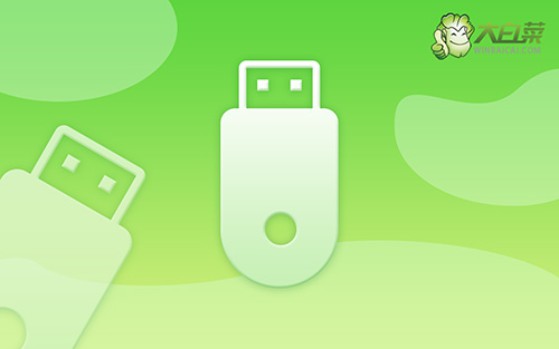
一、確認(rèn)電腦重裝材料
所需系統(tǒng)版本: Windows 10專業(yè)版
制作重裝工具:大白菜u盤啟動(dòng)盤制作工具(點(diǎn)擊紅字下載)
二、細(xì)讀操作注意事項(xiàng)
1、在著手進(jìn)行系統(tǒng)重裝前,務(wù)必先對(duì)電腦的硬件進(jìn)行一次全面的檢查,包括硬盤、內(nèi)存、主板等關(guān)鍵部件。這能有效排除因硬件故障引發(fā)的系統(tǒng)重裝失敗或后續(xù)使用過程中出現(xiàn)的崩潰問題。
2、在制作啟動(dòng)盤之前,建議暫時(shí)關(guān)閉電腦中的所有殺毒軟件和安全防護(hù)工具。因?yàn)檫@些軟件有時(shí)會(huì)錯(cuò)誤地將啟動(dòng)盤制作過程中所涉及的關(guān)鍵文件視為威脅,從而導(dǎo)致制作中斷或失敗。
3、在確認(rèn)硬件無異常并關(guān)閉了安全軟件后,可以從可靠的資源網(wǎng)站獲取系統(tǒng)鏡像文件。這里推薦使用經(jīng)過驗(yàn)證的平臺(tái),如MSDN,來下載官方版本的系統(tǒng)鏡像。
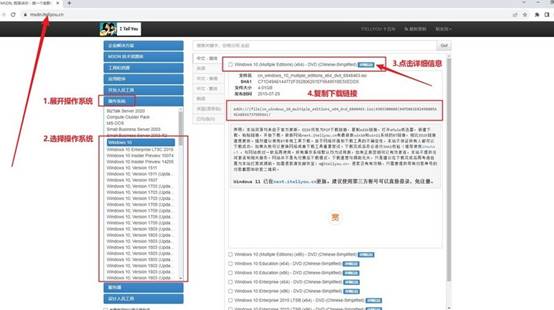
三、電腦u盤重裝系統(tǒng)操作步驟
制作U盤啟動(dòng)盤:
1、訪問大白菜官網(wǎng),下載最新版本的U盤啟動(dòng)制作工具,并將其解壓到桌面以備使用。
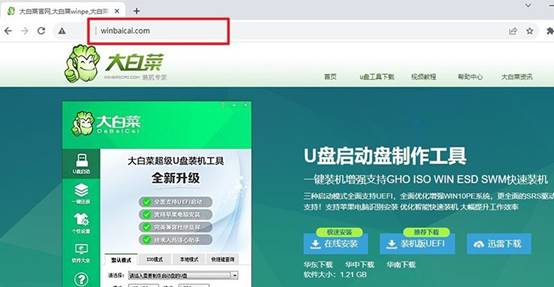
2、將準(zhǔn)備好的U盤插入電腦,啟動(dòng)工具時(shí)會(huì)自動(dòng)識(shí)別U盤,一般保留默認(rèn)設(shè)置,按照提示完成U盤啟動(dòng)盤的制作。
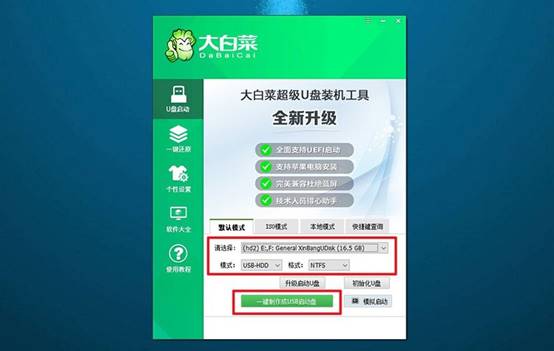
配置電腦從U盤啟動(dòng):
1、確定你的電腦型號(hào)對(duì)應(yīng)的u盤啟動(dòng)快捷鍵,不同品牌和型號(hào)的電腦可能有所不同,最好提前查明。
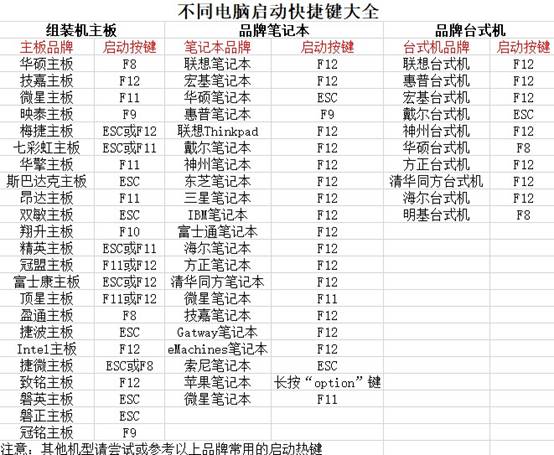
2、重啟電腦,在啟動(dòng)過程中迅速按下快捷鍵,進(jìn)入啟動(dòng)設(shè)備選擇菜單,選擇U盤作為啟動(dòng)設(shè)備。
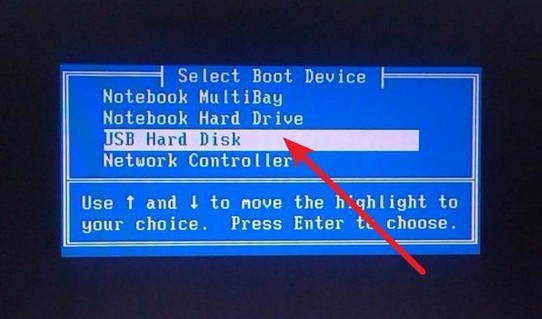
3、確認(rèn)選擇后,系統(tǒng)會(huì)進(jìn)入大白菜啟動(dòng)工具界面,選擇【1】“Win10X64PE系統(tǒng)”并按回車鍵確認(rèn)。
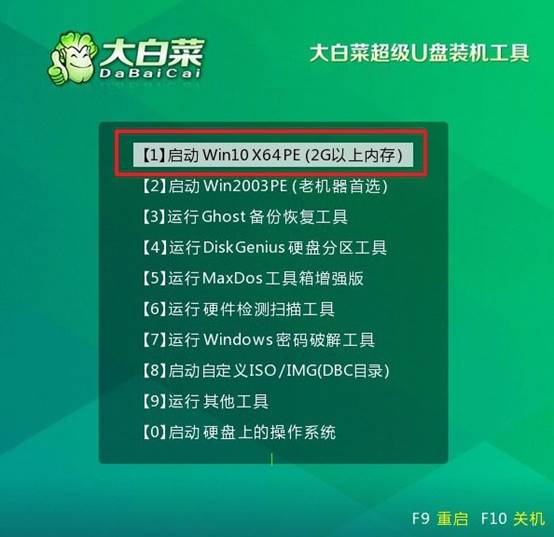
使用U盤安裝操作系統(tǒng):
1、成功進(jìn)入PE系統(tǒng)桌面后,運(yùn)行“一鍵裝機(jī)”工具,確保安裝目標(biāo)設(shè)為C盤,點(diǎn)擊執(zhí)行。
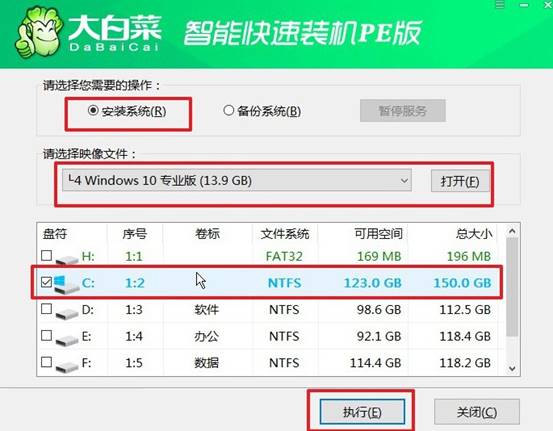
2、在彈出的確認(rèn)窗口中,點(diǎn)擊“是”以開始安裝操作系統(tǒng)。
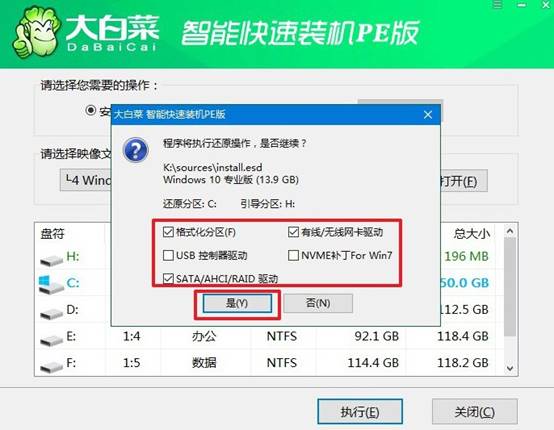
3、在安裝過程中,工具會(huì)提示是否需要重啟,請(qǐng)確保勾選重啟選項(xiàng)。
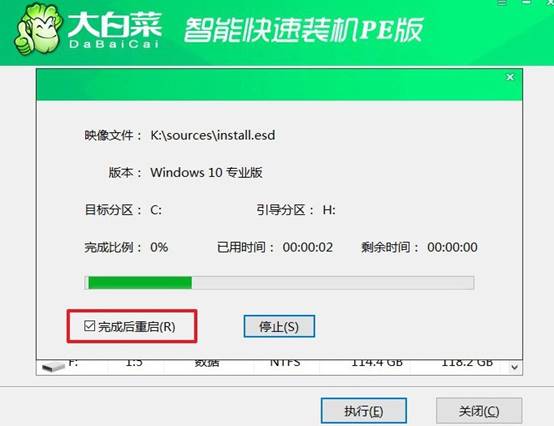
4、當(dāng)系統(tǒng)安裝進(jìn)度差不多的時(shí)候,電腦將會(huì)第一次重啟,此時(shí)請(qǐng)拔掉U盤。接下來,系統(tǒng)會(huì)自動(dòng)進(jìn)行多次重啟,直到Windows操作系統(tǒng)安裝完成,請(qǐng)耐心等待。

現(xiàn)在,你學(xué)會(huì)了U盤怎么一鍵U盤裝win10系統(tǒng)吧。通過U盤,我們不僅可以載入PE系統(tǒng)環(huán)境,還可以快速執(zhí)行系統(tǒng)格式化、分區(qū)和安裝操作。而且,全程無需復(fù)雜命令,也不用擔(dān)心誤操作,是目前公認(rèn)的最佳重裝方案之一,希望可以幫助到大家。

